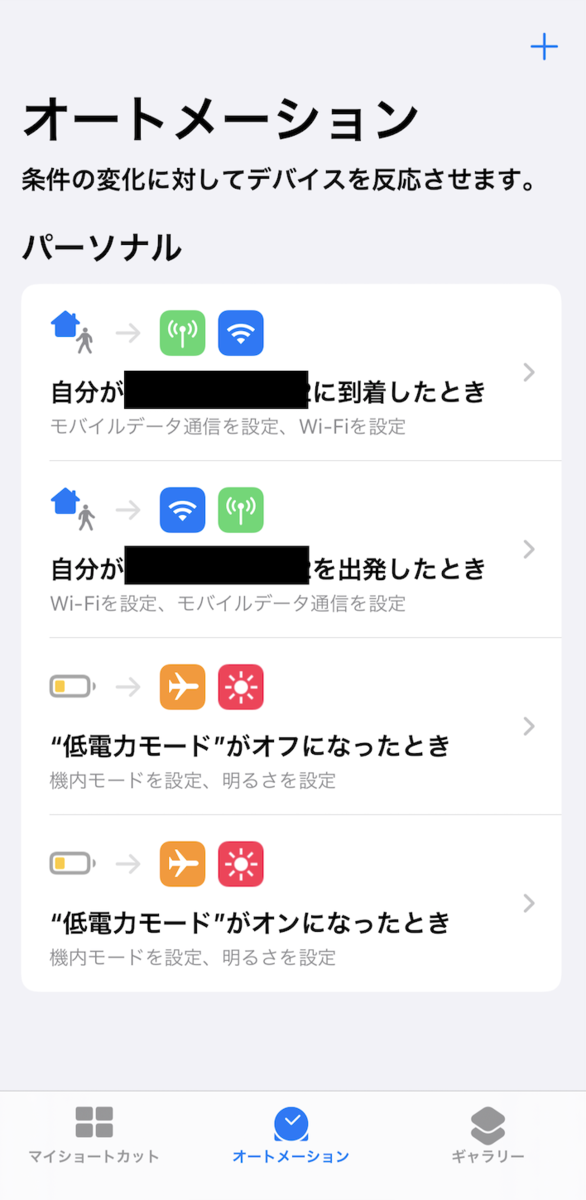iPhone のショートカットはとても便利だけど、なかなか知られていないので自分が使っているショートカットを公開してみる。
iPhone のショートカット
そもそも iPhone のショートカットを知らない人のために補足しておく。 ショートカット機能は iOS12 より実装されたもので、よく使うような操作をまとめておけるものだ。 これを使うことで数タップしていた動作が 1 タップにまとめられたりして効率化になる。

ネットで調べると様々なアイデアが出てきて見ているだけでも面白い。 自分は実装していないが、「会社から離れたら」→「家族に『今から帰ります』とメッセージを送る」ようなこともできる。
省電力モードのオンオフで、ネットワークと光度を切り替える
省電力モードをオンにする場面が、バッテリーを節約したいときだったり、早く充電したいときが多いはずだ。 なので、余計な設定を切ることによって電力効率を良くしようという考えから設定した。
省電力モードをオンにする
まずは「省電力モードをオン」にしたとき、「機内モードをオフ」「画面の明るさを 0」にすることを設定している。
これは、左下の省電力モードを押す前の画面になる。 Wi-Fi と Bluetooth がオンで、画面の明るさも半分近く保っている。

これがボタンを押すと機内モードになり、Wi-Fi と Bluetooth はオフになった。 画面の明るさも-になっている。 スクリーンショット画像は明るいが実際の画面はほぼ真っ暗である。

省電力モードをオフにする
つぎに省電力モードをオフにしたときの設定になる。 これは逆の設定をしてあげれば良いので、「省電力モードをオフ」にしたとき、「機内モードをオフ」「画面の明るさを 50」にすることを設定している。
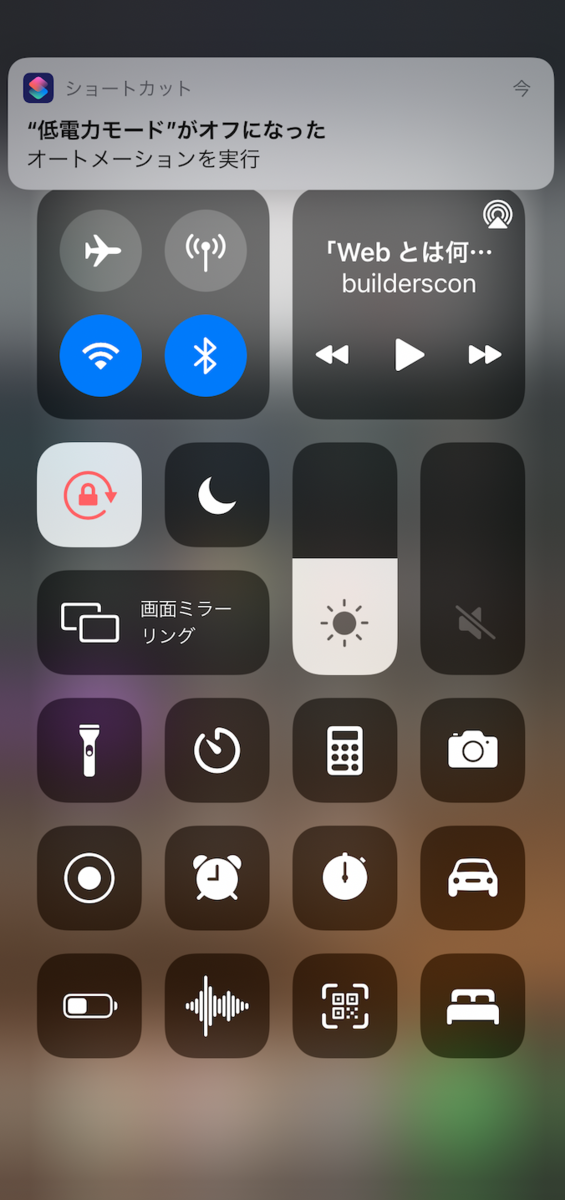
出発/帰宅でネットワークを切り替える
冒頭でも紹介したが、場所によってショートカットを動作させることもできる。 現在は在宅勤務のため、家にいるときはモバイルネットワークを切り、Wi-Fi を使うことにしている。 出かける時にネットワークを切り替えることを忘れてしまうため、家から離れた時にネットワークを切り替えるショートカットを設定している。
場所の情報はある程度の距離から離れないといけないため、家を出てすぐには動作しないが、2 分ほど歩いたぐらいで動作してくれる。